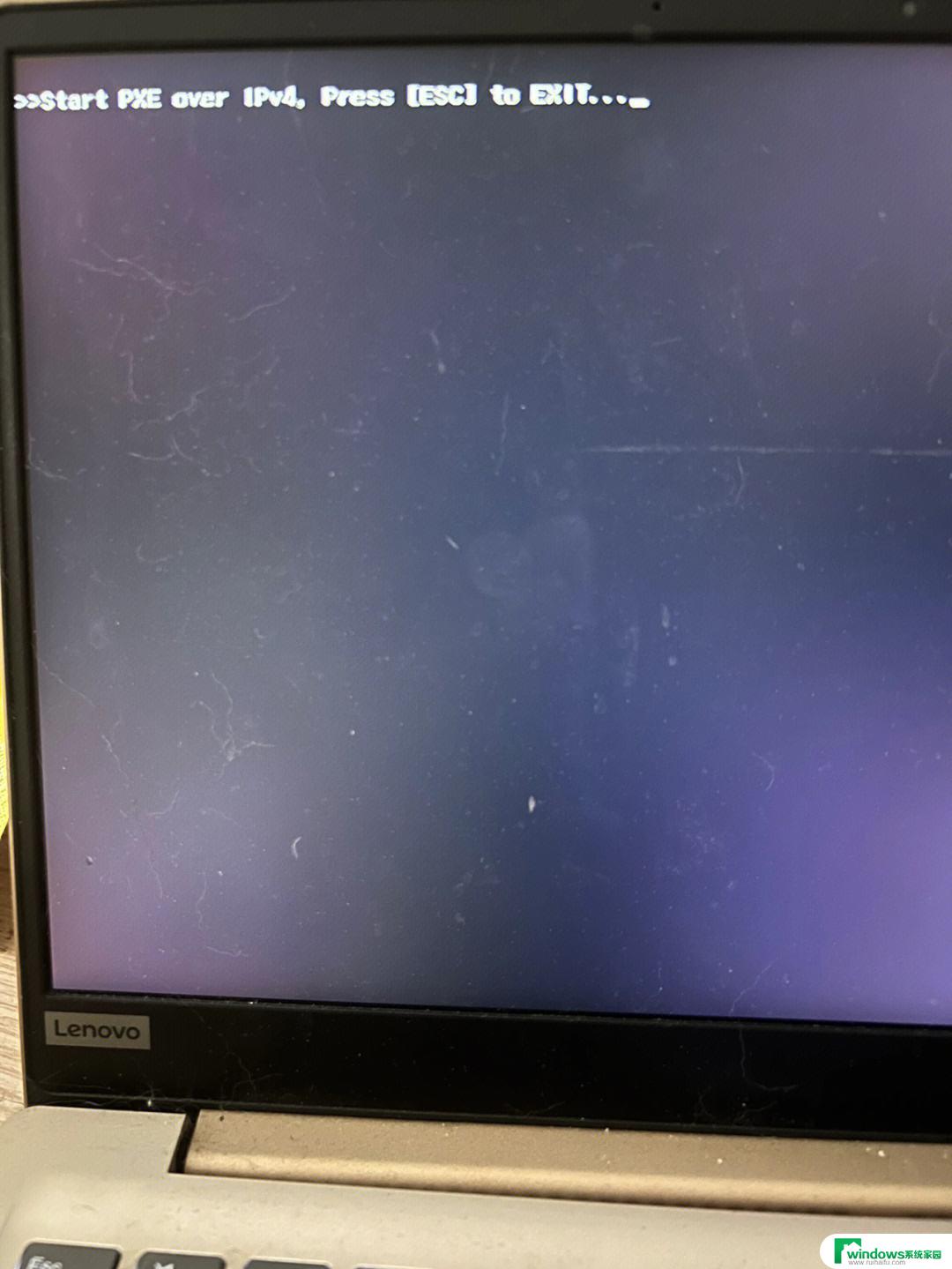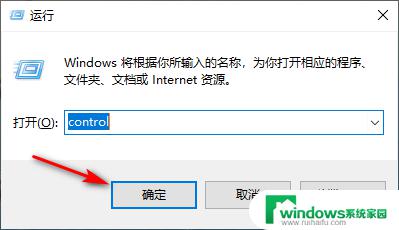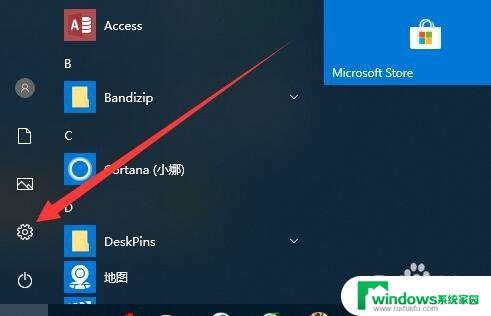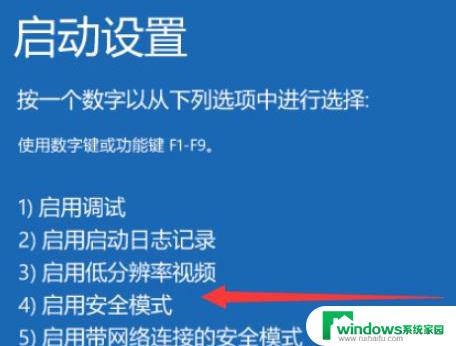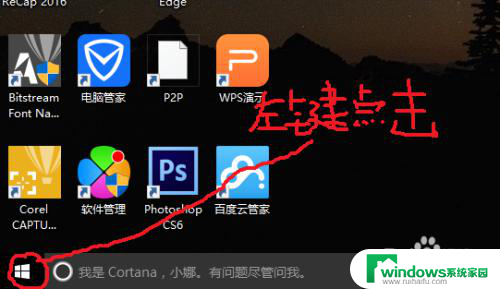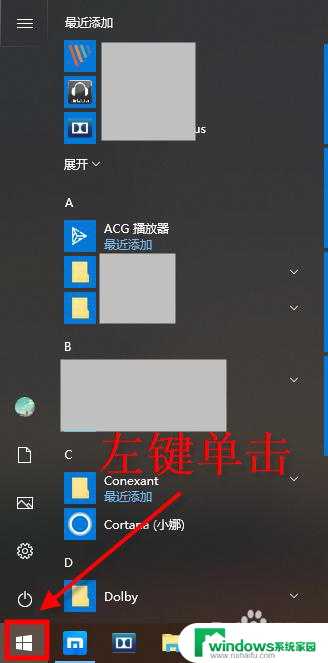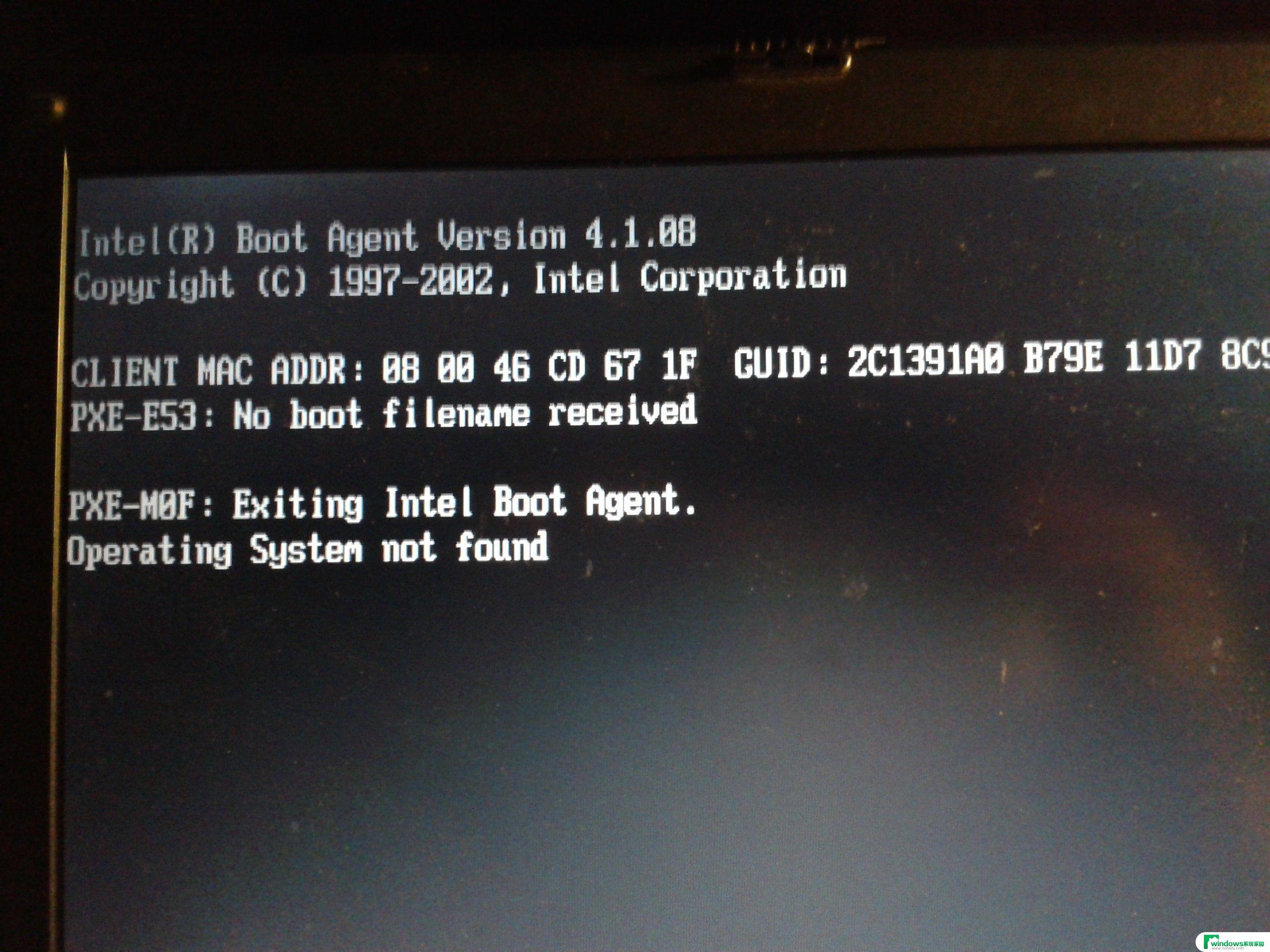电脑合上后打开黑屏怎么也打不开 笔记本电脑合上盖子再打开后黑屏解决办法
电脑合上后打开黑屏怎么也打不开,电脑是我们日常工作和学习中不可或缺的工具,然而有时候我们会遇到一些问题,比如当我们合上笔记本电脑盖子后再次打开时,却发现屏幕一片黑暗,无法正常启动,这种情况让人感到困惑和焦急,但不必过分担心,因为这个问题有解决办法。接下来我们将讨论一些常见的方法来解决电脑合上后打开黑屏的问题,希望能帮助大家排除困扰,让电脑恢复正常运行。
步骤如下:
1.打开笔记本电脑,在电脑的左下角点击【开始】图标。在上方出现的界面中点击打开【控制面板】。
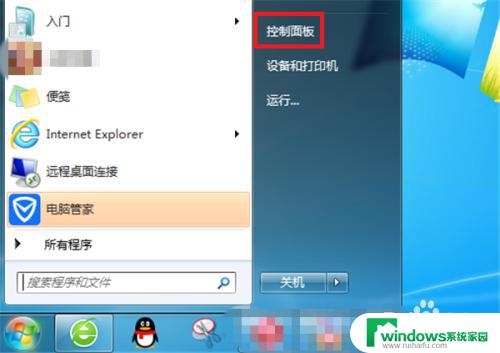
2.进入到控制面板界面后找到【电源选项】并点击打开电源设置。
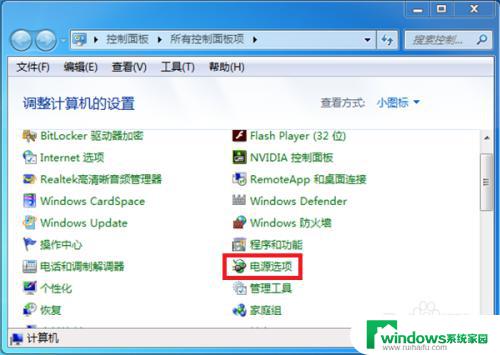
3.接下来会进入到电源选项界面,在界面的右边可以看到目前选择的是【平衡】。在平衡的右边有【更改计划设置】,点击该选项。
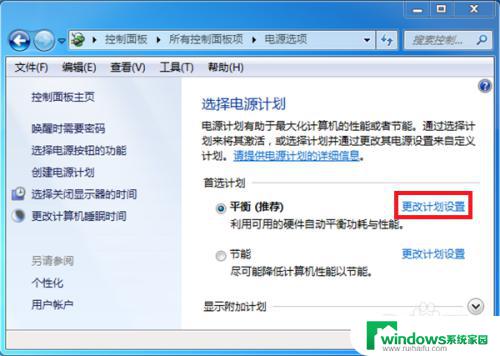
4.点击后进入的是编辑计划设置界面,在左下角找到【更改高级电源设置】并点击。
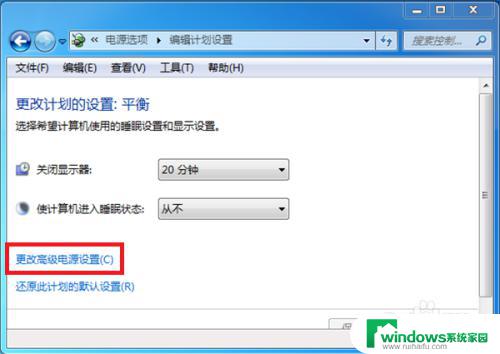
5.进入到高级设置界面后,在下方找到【睡眠】功能并点击展开睡眠选项。
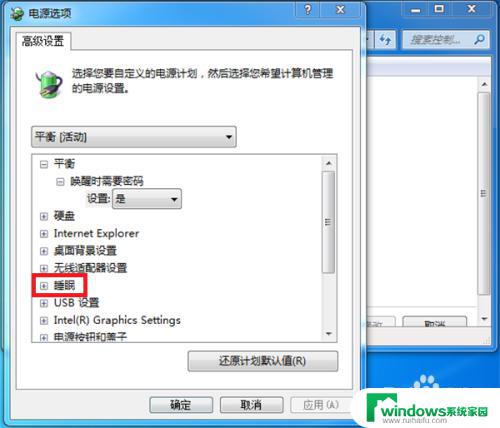
6.最后把【允许使用唤醒定时器】给选择【启用】,这样笔记本在合上盖子后打开就不会出现黑屏状态了。
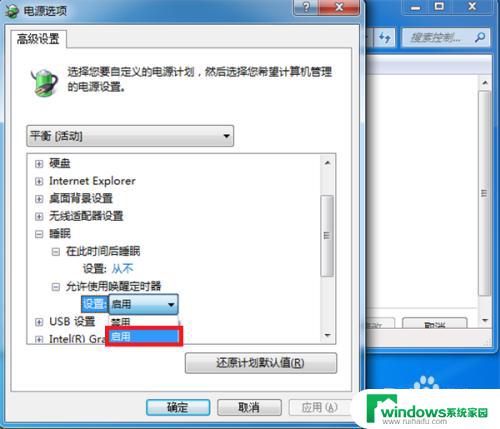
以上就是关于电脑合上后打开黑屏怎么也打不开的全部内容,如果您遇到相同情况,可以按照以上方法来解决。